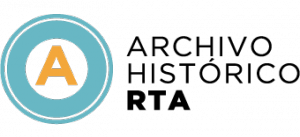La aplicación de perplejidad para MacOS le permite activar un acceso directo de teclado para mostrar instantáneamente el campo de solicitud para una búsqueda. Y ahora se vuelve aún más útil gracias a la adición de la asistencia de MCP. Esto es lo que significa y por qué deberías examinarlo.
¿Qué es MCP de nuevo?
MCP, o Protocolo de contexto del modelofue propuesto por antrópico y rápidamente se convirtió en la interfaz estándar de la industria entre los sistemas de IA y las plataformas tradicionales. En una palabraQuiere ser el equivalente de la IA de lo que HTTP es para la web, o SMTP es enviar un correo electrónico.
Desde su anuncio, MCP ha sido adoptado en gran medida por empresas y plataformas como Zapier, Google y Salesforce, y el resultado es una ruta universal para que los asistentes de IA se conecten con API y fuentes de datos.
Entonces, ¿la perplejidad ahora admite MCP?
Sí, la aplicación Mac de perplejidad ahora apoya a MCPEsto significa que puede conectarse y usar muchas aplicaciones diarias a través de la interfaz de perplejidad.
Por ejemplo, puede usar la perplejidad para buscar y modificar sus notas de Apple, crear recordatorios, enviar correos electrónicos, extraer datos de los archivos de Google Drive, etc.
Pero hay un socket: dado que las aplicaciones Mac App Store están en Sandbox, deberá instalar la aplicación Perplexity Helper para que funcione.
Aquí está el paso a paso, según lo dispuesto por la Compañía:
- Abra la configuración de su cuenta y haga clic en Conectores
- Antes de que pueda agregar conectores MCP, debe instalar la aplicación Helper PerplexityXPC para que la perplejidad pueda conectarse de manera segura a sus servidores MCP locales.
- Una vez que el asistente esté instalado, regrese a la configuración de los conectores y haga clic en Agrega el conector
- Seguro «Agregar un conector» página, agregue un conector MCP a «Simple» lengua
- A. Agregue cualquier nombre para el «nombre del servidor», por ejemplo
MCP for AppleScript- Nacido agregó el comando utilizado para ejecutar el servidor MCP
- Esto generalmente se puede encontrar al leer el servidor MCP. Lea las instrucciones cuidadosamente.
- Asegúrese de tener algún requisito para el servidor MCP instalado, por ejemplo
brew install nodeSi lo necesitasnpx. Pregunte por perplejidad si necesita ayuda para la instalación de requisitos en su computadora.- Ingrese el comando después de la instalación de los requisitos. Por ejemplo, para https://github.com/joshrutkowski/applicecript-mcp El pedido es
npx -y @peakmojo/applescript-mcp- Hacer clic «Para salvaguardar» Y espere a que se muestre el servidor MCP «Correr» Estado en la lista de conectores. Asegúrese de que el servidor MCP se esté ejecutando.
- Vaya a la página de inicio de perplejidad y cambie su MCP a continuación «Fuentes»
- Probe su servidor MCP: solicite un nuevo comando de perplejidad que se refiere al servidor MCP como «Verifique mi calendario Mac». Esto debería realizar una de las herramientas del servidor MCP y alentarlo a confirmar.
Perplexity también ha publicado algunos videos que muestran cómo puede agregar conectores, luego use la integración de MCP:
En su página de ayudaLa compañía tiene una sección dedicada a algunas integraciones con las que puede comenzar. Pero tenga cuidado: como la compañía también lo señala, los usuarios deben tener cuidado cuando cuentan con proyectos de código abierto para sus integraciones. Aunque muchos proyectos son seguros y útiles, existe una regla universal.
Así que asegúrese de saber lo que hace y, en duda, lea y participe en las discusiones comunitarias antes de abrir el acceso a sus datos.
¿Usas servidores MCP? ¿Tienes una integración favorita? Háganos saber en los comentarios.